Да ли сте се икада запитали како да преузмете апликације без података о кредитној картици? Аппле обезбеђује све-у-једном налог за све уређаје, е-пошту, иЦлоуд, за куповину песама, филмова и ТВ емисија са иТунес-а или Продавнице музике/ТВ/књига и за преузимање и куповину свих врста апликација из Апп Сторе-а на иПхоне, иПод Тоуцх, иПад, па чак и на вашем Мац.
Добијање Аппле ИД-а је лако, али креирање Аппле ИД-а без кредитне картице или било ког дефинисаног начина плаћања је мало незгодно.
Метода за креирање Аппле ИД-а на вашем рачунару, иПхоне-у, иПод Тоуцх-у и иПад-у ради са истим триком; све што треба да урадите је да преузмете бесплатну апликацију на свој уређај пре него што креирате налог, а она креира Аппле ИД без дебитне, ПаиПал или кредитне картице.
Међутим, ако сте организатор групе за породично дељење, Аппле увек захтева начин плаћања, било кредитну картицу, ПаиПал или дебитну картицу. А Аппле-у је такође потребан начин плаћања када поставите налог за своју децу.
Ево како можете бесплатно да креирате и одржавате Аппле ИД. Ова метода такође функционише за људе који већ имају Аппле ИД!
Садржај
- повезани чланци
- Опште правило за методе плаћања Аппле ИД-ом
-
Ако већ немате Аппле ИД
- Креирајте Аппле ИД без начина плаћања или кредитне картице на свом иПхоне-у, иПад-у или иПод-у
-
Креирајте Аппле ИД без кредитне картице или начина плаћања на Мац или Виндовс рачунару
- 1: Отворите Мац Апп Сторе или иТунес Сторе на свом рачунару
- 2: Пронађите бесплатну апликацију или бесплатну ставку
- 3: Додирните дугме Преузми и инсталирајте или преузмите ту бесплатну ставку
- 4: Када се од вас затражи да се пријавите помоћу Аппле ИД-а, додирните Креирај Аппле ИД
- 5: Када дођете до начина плаћања, изаберите Ништа
- 6: Проверите информације о свом Аппле ИД-у
- Нисте добили Апплеов е-поруку за верификацију?
- Не видите Ништа као опцију за начин плаћања?
-
Већ имате Аппле ИД? Нема проблема!
- Уклоните информације о плаћању Аппле ИД-а на иПхоне-у и иПад-у
- Уклоните информације о плаћању за Аппле ИД на Мац рачунару
- Уклоните информације о плаћању за Аппле ИД на Виндовс рачунару
- Повезани постови:
повезани чланци
- Како да промените или уклоните информације о плаћању из Апп Сторе-а
- Нема опција када подешавате Аппле ИД плаћање?
- Управљајте својим Аппле ИД-ом користећи Аппле ИД профил на иПхоне-у, иПад-у
- Како избрисати Аппле ИД
- Поправите онемогућени Аппле ИД
- Питања и одговори: Ваш Аппле ИД је онемогућен, како га вратити
Опште правило за методе плаћања Аппле ИД-ом
Ако немате Аппле ИД, можете креирати Аппле ИД без начина плаћања.
Ако већ имате Аппле ИД, можете уклонити начине плаћања са постојећег Аппле ИД-а након што се пријавите на Апп Сторе, иТунес Сторе или Аппле Боокс.
Ако сте организатор породице, потребно је да имате најмање један начин плаћања у евиденцији.
Ако сте дете млађе од 13 година, Аппле захтева начин плаћања да би подесио налоге за децу.
Ако већ немате Аппле ИД
Креирајте Аппле ИД без начина плаћања или кредитне картице на свом иПхоне-у, иПад-у или иПод-у
- Отвори Апп Сторе апликација
- Потражите бесплатну апликацију и додирните Добити
- Када се од вас затражи да се пријавите помоћу Аппле ИД-а, додирните Креирајте нови Аппле ИД
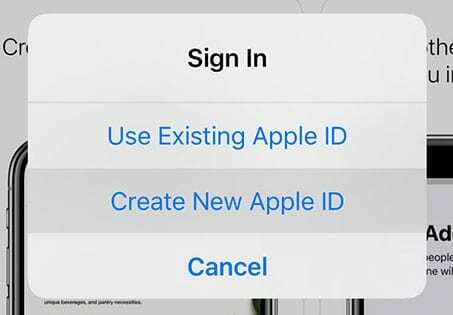 Изаберите опцију креирајте нови Аппле ИД.
Изаберите опцију креирајте нови Аппле ИД. - Ако не видите опцију за креирање новог Аппле ИД-а, проверите да ли сте већ пријављени у Апп Сторе, иТунес Сторе, Аппле Боокс или иЦлоуд са постојећим Аппле ИД-ом
- Изабери Ниједан када се тражи начин плаћања.
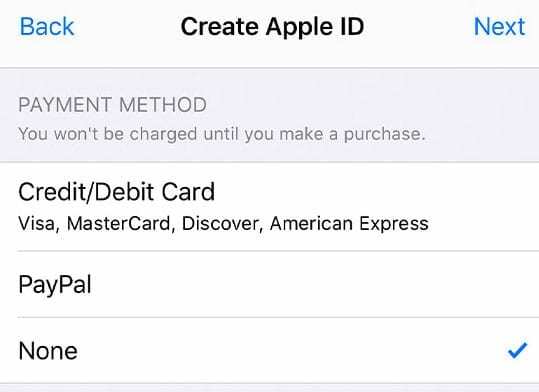
изаберите ниједан за свој начин плаћања приликом подешавања новог Аппле ИД-а - Морате верификовати свој Аппле ИД да бисте могли да га користите.
- Проверите своје податке помоћу броја телефона од поверења ако одлучите да користите двофакторску аутентификацију
- Или потврдите свој Аппле ИД путем е-поште
Креирајте Аппле ИД без кредитне картице или начина плаћања на Мац или Виндовс рачунару
Ако први пут подешавате Аппле ИД и не желите да подешавате ниједну опцију плаћања, морате да пратите ове кораке да бисте га креирали користећи Апп Сторе (Мац) или иТунес (Виндовс)
Користите иТунес на Виндовс-у?
Пратите исте наведене кораке – пронађите бесплатну ставку у иТунес Сторе-у, покушајте да је преузмете, а затим пратите упутства на екрану да бисте креирали нови Аппле ИД.
1: Отворите Мац Апп Сторе или иТунес Сторе на свом рачунару
Уверите се да сте у продавници ваше земље пребивалишта тако што ћете потврдити приказану заставу. Ако то није застава земље у којој живите, кликните на ту заставу и ажурирајте је на своју тренутну земљу.
2: Пронађите бесплатну апликацију или бесплатну ставку
У Мац Апп Сторе-у потражите нешто бесплатно у доступним апликацијама.
За иТунес, преузмите нешто бесплатно, на пример песму. Или потражите бесплатан филм или ТВ емисију (или апликацију и књигу ако је подржано у вашој иТунес верзији)
Користите Спотлигхт претрагу да лоцирате и бесплатне ставке!
3: Додирните дугме Преузми и инсталирајте или преузмите ту бесплатну ставку
Када пронађете бесплатну ставку, кликните на дугме Преузми.
4: Када се од вас затражи да се пријавите помоћу Аппле ИД-а, додирните Креирајте Аппле ИД
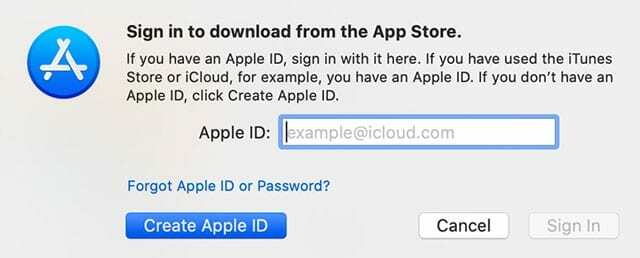
Пратите упутства на екрану и прегледајте и прихватите све корисничке уговоре.
5: Када дођете до начина плаћања, изаберите Ништа
Када се од вас затражи информација о плаћању, изаберите Ништа као начин плаћања.
Унесите своју адресу и друге информације, а затим пратите упутства на екрану да бисте завршили подешавање свог Аппле ИД-а.
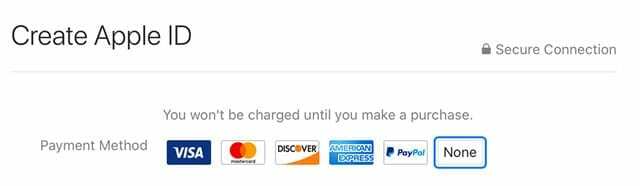
6: Проверите информације о свом Аппле ИД-у
Након што подесите нови Аппле ИД, морате га верификовати. Верификација је неопходна да бисте могли да користите свој Аппле ИД.
Можете или да верификујете помоћу поузданог броја телефона ако сте изабрали да користите двофакторску аутентификацију или да верификујете свој Аппле ИД путем е-поште. 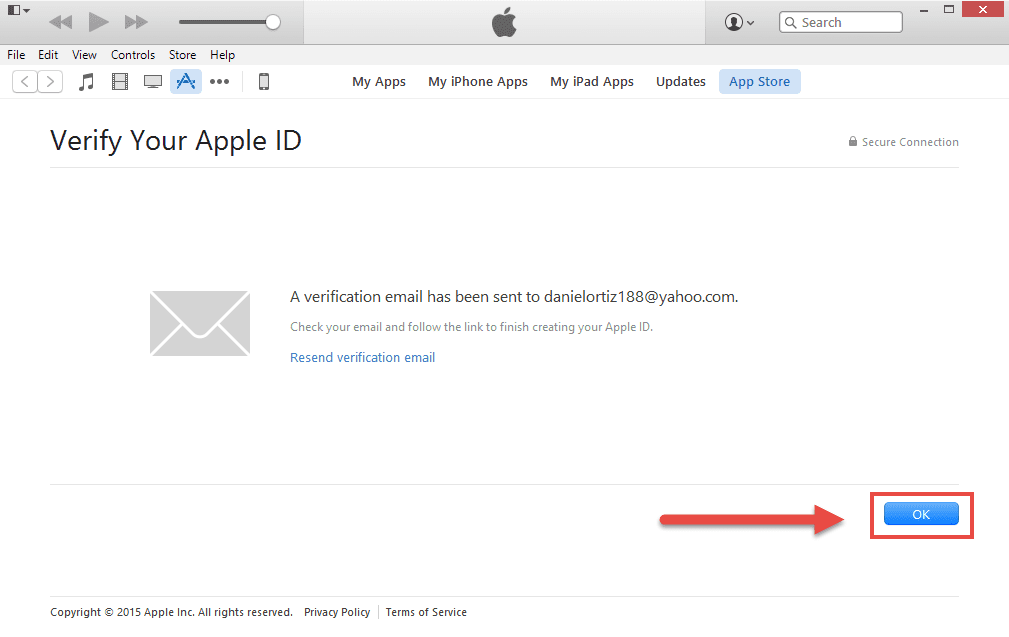
Препоручујемо вам да запишете информације о свом Аппле ИД-у, укључујући е-пошту и лозинку на комаду папира и сачувате их негде при руци.
Када Аппле потврди вашу е-пошту, можете користити овај Аппле ИД на свом иПхоне-у, иПод Тоуцх-у или иПад-у. Користите га и као свој иЦлоуд налог!
Нисте добили Апплеов е-поруку за верификацију?
Ако нисте примили е-поруку за верификацију, потражите било коју е-пошту од Аппле-а.
Обавезно проверите и своју спам или нежељену пошту!
Ако треба да га поново пошаљете, покушајте да се пријавите на страницу свог Аппле ИД налога користећи тај Аппле ИД и притисните Поново пошаљи поред адресе е-поште коју треба да потврдите.
Аппле би требало да пошаље још једну е-пошту за верификацију на ту адресу.
Ако је наведена адреса е-поште нетачна, ажурирајте је и Аппле ће послати другу е-пошту за верификацију.
Не видите Ништа као опцију за начин плаћања?
Постоји низ разлога зашто се Ништа не појављује као опција, у распону од претплата до неизмирених дугова и плаћања због Аппле-а и његових иТунес и Апп Сторе-а.
Ако нисте у могућности да добијете Ниједан као опција, погледајте наше детаљне чланак зашто и кораке које предузимате да бисте добили ову опцију.
Већ имате Аппле ИД? Нема проблема!
Све што треба да урадите је да уклоните начин плаћања за ваш постојећи Аппле ИД након што се пријавите на иТунес Сторе, Апп Сторе или иБоокс Сторе.
У том тренутку од вас се тражи само начин плаћања када покушате да обавите куповину.
Уклоните информације о плаћању Аппле ИД-а на иПхоне-у и иПад-у
- Славина Подешавања > Аппле ИД профил > Плаћање и достава или идите на Подешавања > иТунес & Апп Сторе > Додирните свој Аппле ИД > Прикажи Аппле ИД > Управљајте плаћањима
- Ако користите Фамили Схаринг, само организатор породице може да ажурира информације о плаћању
- Унесите лозинку за Аппле ИД
- Додирните начин плаћања и притисните знак минус да бисте га уклонили или превуците прстом и притисните делете
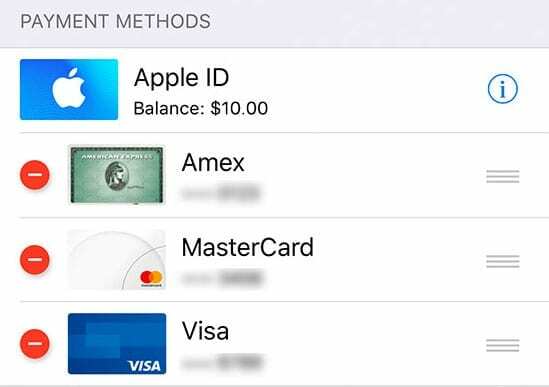
- Притисните Готово кад се заврши
Уклоните информације о плаћању за Аппле ИД на Мац рачунару
- Отворите Апп Сторе
- Додирните своје име или Аппле ИД
- Кликните Виев Информатион
- Кликните на дугме „Информације о плаћању“. Управљајте плаћањима

- Славина Уредити поред начина плаћања, а затим изаберите Уклони
Уклоните информације о плаћању за Аппле ИД на Виндовс рачунару
- Отворите иТунес
- Изабери Налог > Прикажи мој налог
- Унесите лозинку за Аппле ИД
- Изаберите Прикажи налог
- Да бисте уклонили начин плаћања из иТунес-а.
- Кликните Врста плаћања > Уреди
- Само организатор породице може да мења информације о плаћању
- Изаберите Ништа да уклоните начин плаћања
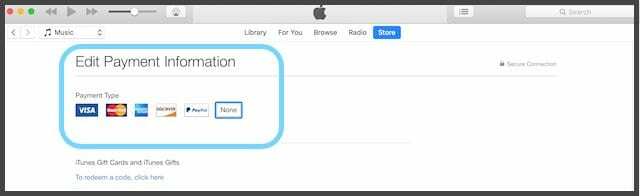
- Додирните Готово